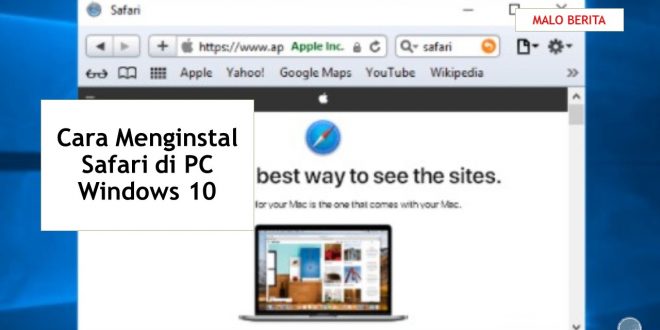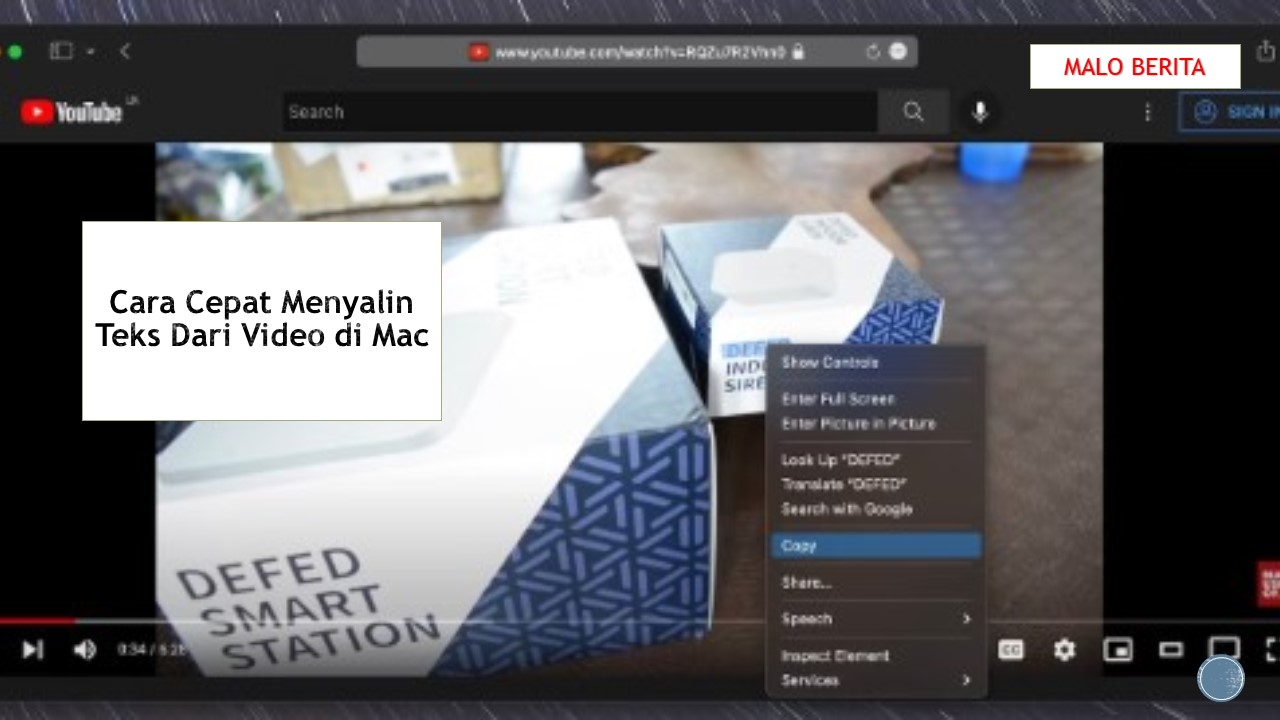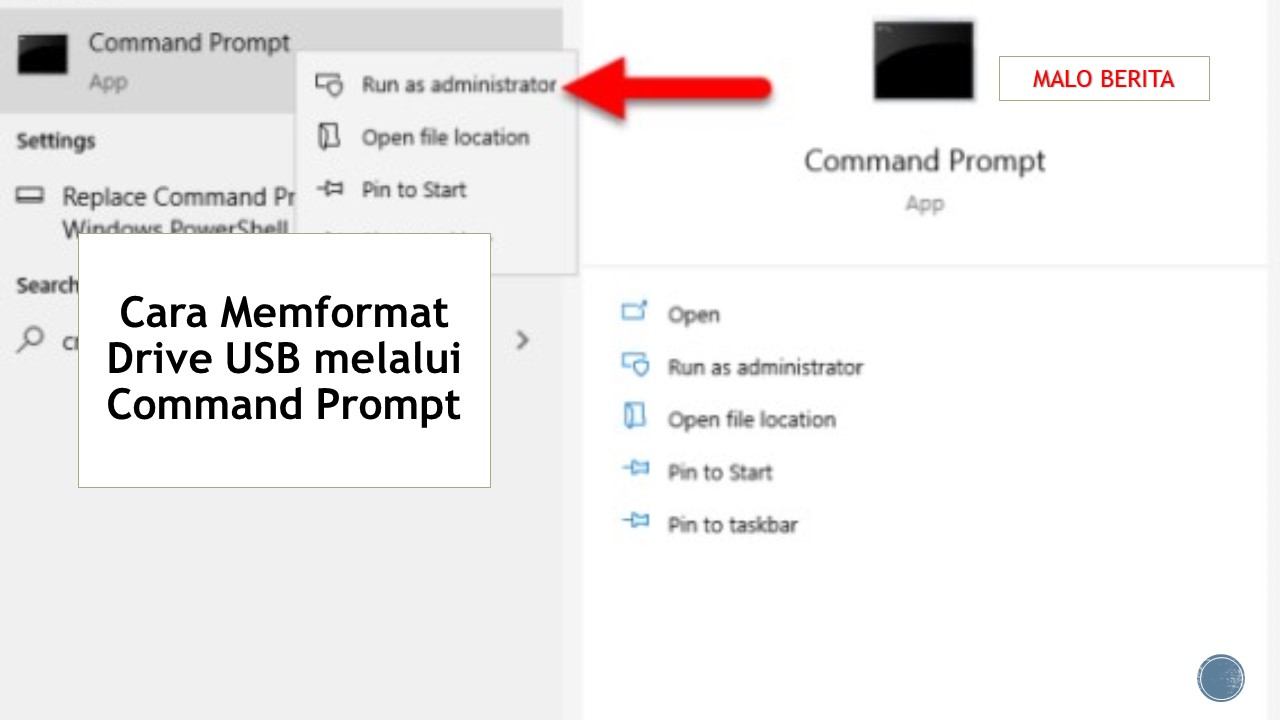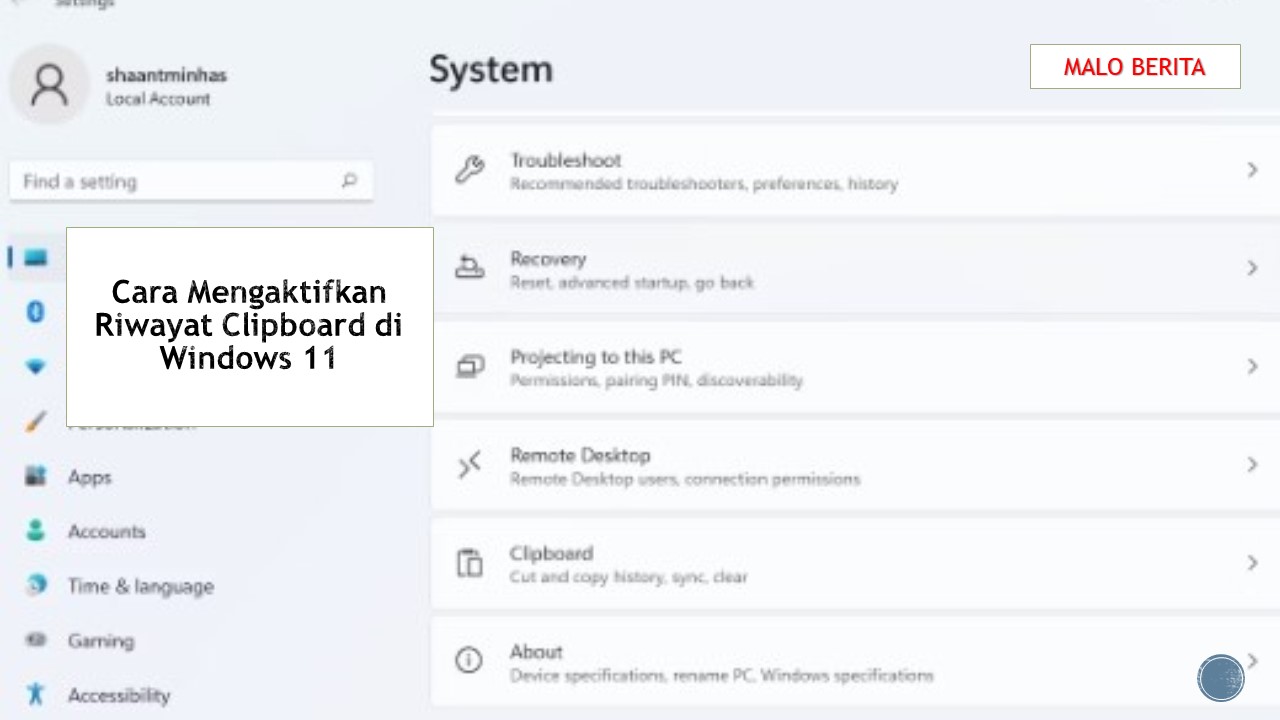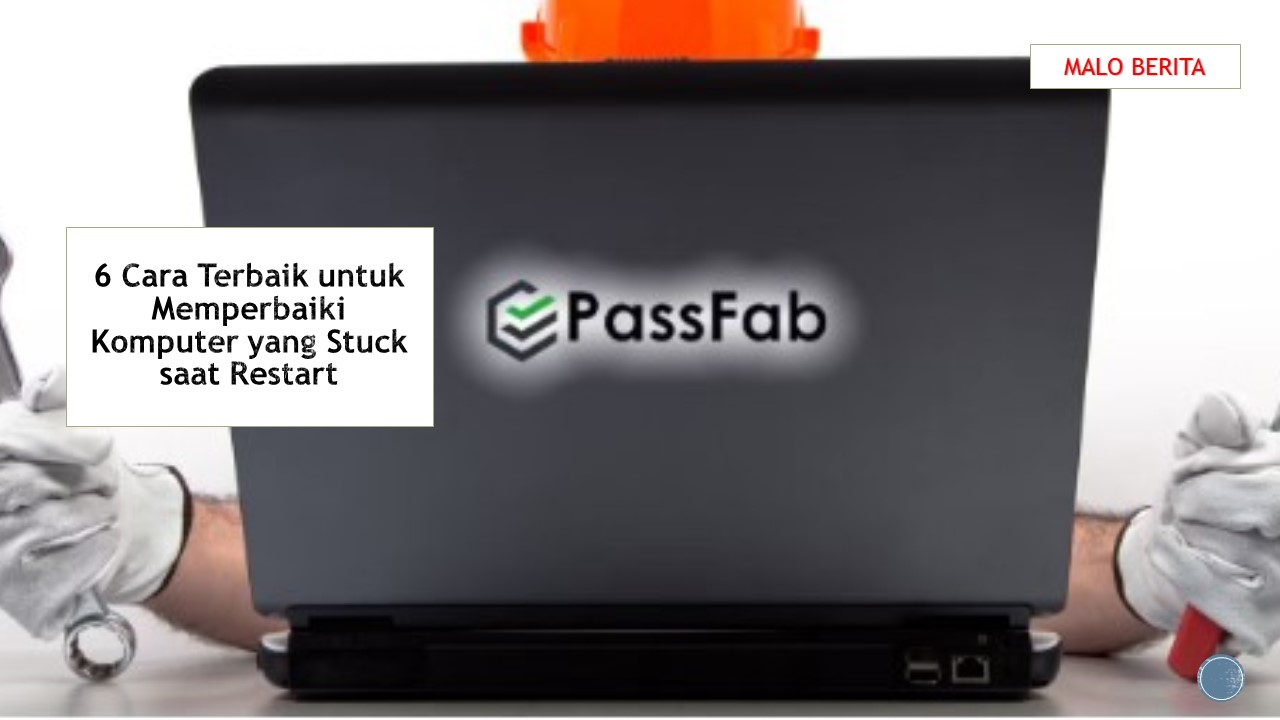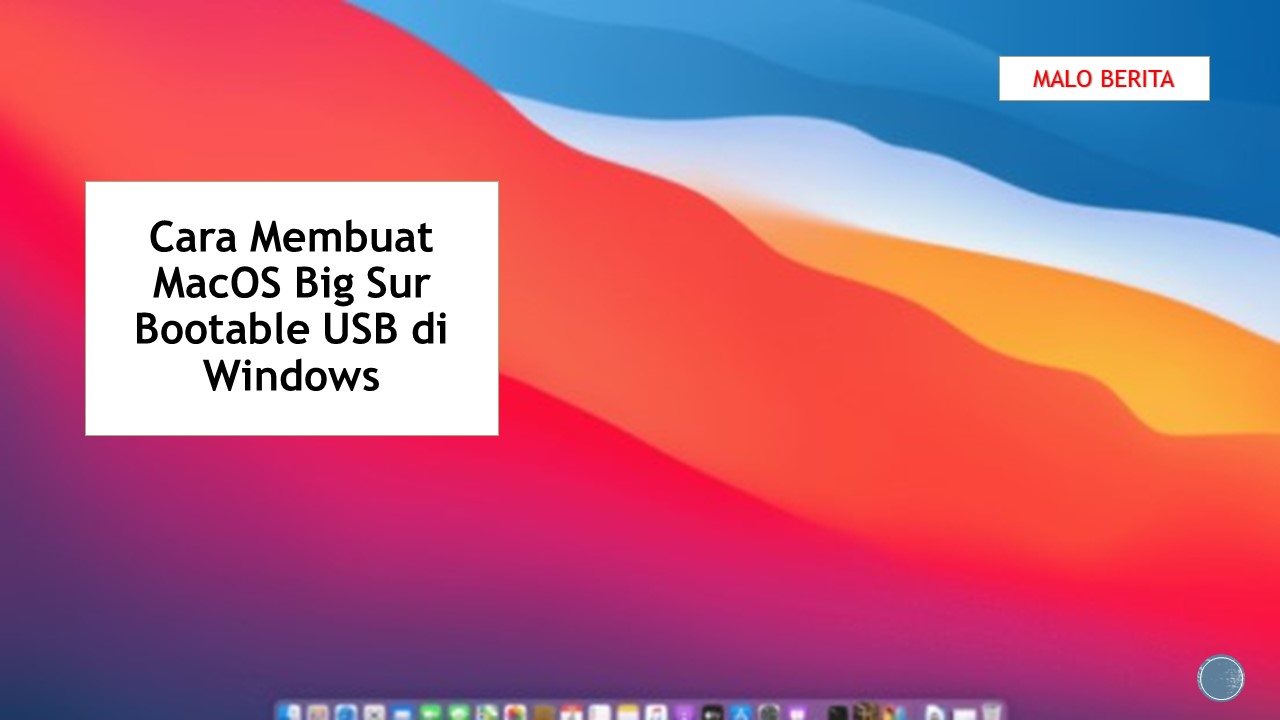Cara Menginstal Safari di PC Windows 10
Lebih dari separuh populasi orang di dunia menggunakan Windows sebagai sistem operasi mereka yang sebenarnya. Dan jumlah penggunanya semakin hari semakin bertambah. Seiring bertambahnya pengguna, permintaan juga meningkat. Seperti beberapa ingin fitur macOS atau menginstal macOS di Windows yang juga memungkinkan. Salah satu pertanyaan umum yang diinginkan sebagian besar pengguna, dapatkah kami menginstal Safari di Windows 10, apakah itu berfungsi? Bagaimana kita bisa menginstal Safari di Windows.
Safari adalah browser macOS yang khususnya di Mac. Safari berfungsi seperti Chrome dan Anda dapat membuka penjelajahan di mana saja di Safari. Chrome populer sebagai nama Google dan membuat pembaruan baru, artikel, video, dan banyak informasi dan konten pendidikan. Namun bagi pengguna Mac atau pengguna produk Apple, pencarian dilakukan dengan Safari. Di Safari juga Anda dapat menemukan pembaruan yang sangat berguna dan mendidik.
Di Google Chrome, Anda dapat menemukan jawaban yang meyakinkan dan akurat atas pertanyaan yang berkaitan dengan tubuh, pekerjaan, dunia, proyek sekolah, atau apa pun. Anda hanya perlu mengajukan pertanyaan Anda dari Google dengan ejaan dan tata bahasa yang benar. Dan itu akan menampilkan artikel, video, dan hasil percakapan yang paling relevan dan terbaru dalam pertanyaan Anda. Safari juga melakukan hal yang sama tetapi dengan tampilan yang berbeda. Google adalah mesin pencari tetapi Safari adalah browser. Safari adalah aplikasi Apple default yang hadir dengan hampir semua produk Apple tetapi itu tidak berarti pengguna Windows atau Linux tidak dapat menginstal atau menggunakannya.
Apple tidak mendukung Safari di Windows karena kurangnya minat. Sebelum 2012 Apple digunakan untuk mendukung Windows dan pengguna Windows dapat menggunakan Safari tetapi setelah 2012 Apple tidak mendukung Windows lagi. Tetapi jika Anda pengguna Windows, tidak peduli apakah Anda pengguna Windows 7 atau 10, Anda pasti dapat menggunakan Safari.
Setiap orang memiliki pilihan dan dapat menggunakan browser yang mereka inginkan. Beberapa pengguna ingin menggunakan Safari karena mereka menyukai pengaturannya dan menurut mereka menggunakan Safari lebih mudah daripada Google Chrome. Pengguna dapat memperbarui Safari tetapi jika Anda menginstal macOS Catalina baru, pembaruan terbaru untuk aplikasi juga disertakan. Safari dengan pembaruan terbarunya hadir dengan macOS Catalina yang telah dimuat sebelumnya. macOS Catalina menghadirkan fitur baru dan pembaruan baru di app seperti Safari, Musik, Podcast, TV, dan beberapa app lainnya.
Pembaruan di Safari
Apple telah membuat pembaruan baru di Safari dan itulah sebabnya sebagian besar pengguna Apple lebih memilih Safari karena Safari aman dan cepat. Safari memblokir iklan yang mungkin melacak pengguna dan ini adalah salah satu pembaruan ramah di Safari. Anda memiliki opsi untuk mengizinkan atau memblokir iklan di dalamnya. Dalam pembaruan baru, Safari lebih fokus pada situs web dan pidato hak cipta. Browser Safari mengontrol situs web dan mengelola cookie dan data situs web. Pengguna Safari dapat menghapus riwayat pencarian dan mengetahui waktu ketika mereka mencarinya. Ada banyak pembaruan di Safari yang akan kami sertakan di artikel lain.
Semua pengguna Mac, iPhone, dan Apple iPad dapat meningkatkan versi Safari lama mereka ke versi baru dengan mengubah beberapa pengaturan. Jika Anda ingin browser Safari berfungsi, Anda dapat mengatur ulang itu. Untuk mengetahui versi browser Safari Anda, Anda harus pergi ke Pengaturan perangkat Apple Anda dari sana pilih Umum. Secara Umum klik Pembaruan Perangkat Lunak. Anda akan melihat versi browser Safari Anda dengan mengklik Pembaruan Perangkat Lunak. Menurut Apple, pembaruan ini tidak tersedia untuk pengguna Windows tetapi ada trik untuk melakukannya. Pada artikel ini, saya akan menunjukkan cara menginstal Safari di PC Windows 10.
Cara Menginstal Safari di PC Windows 10
Sebelum kita mulai menginstal Safari di PC Windows, kita perlu mengunduhnya dari tempat yang aman. Unduh Safari dari tautan dan pilih versi mana yang ingin Anda unduh. Semua versi Safari tersedia. Saya sarankan mengunduh Safari versi terbaru tetapi Anda dapat mengunduh versi apa pun.
Tunggu beberapa saat hingga proses download selesai. Setelah pengunduhan selesai, Anda harus mengklik dua kali pada exe yang diunduh dan itu akan menampilkan wizard penginstal selamat datang. Klik Berikutnya untuk memulai proses.
- Pada halaman ini, Anda harus menyetujui perjanjian lisensi dan klik Next.
- Pilih opsi penginstalan untuk Safari. Tandai kedua opsi dan klik Berikutnya.
- Pilih di mana Anda ingin Safari menginstal dan klik Instal.
- Setelah mengklik tombol instal, Safari akan mulai menginstal di komputer Anda. Ini akan memakan waktu sedikit, jadi tunggu saja. Ketika instalasi selesai, sebuah halaman akan terbuka dengan judul Selamat. Klik Selesai untuk menyelesaikan proses.
- Browser Safari sekarang diunduh dan diinstal di Windows Anda dan Anda dapat menggunakannya.
Originally posted 2022-04-11 08:33:40.

 Malo Berita Kumpulan Berita dan Informasi terbaru dari berbagai sumber yang terpercaya
Malo Berita Kumpulan Berita dan Informasi terbaru dari berbagai sumber yang terpercaya